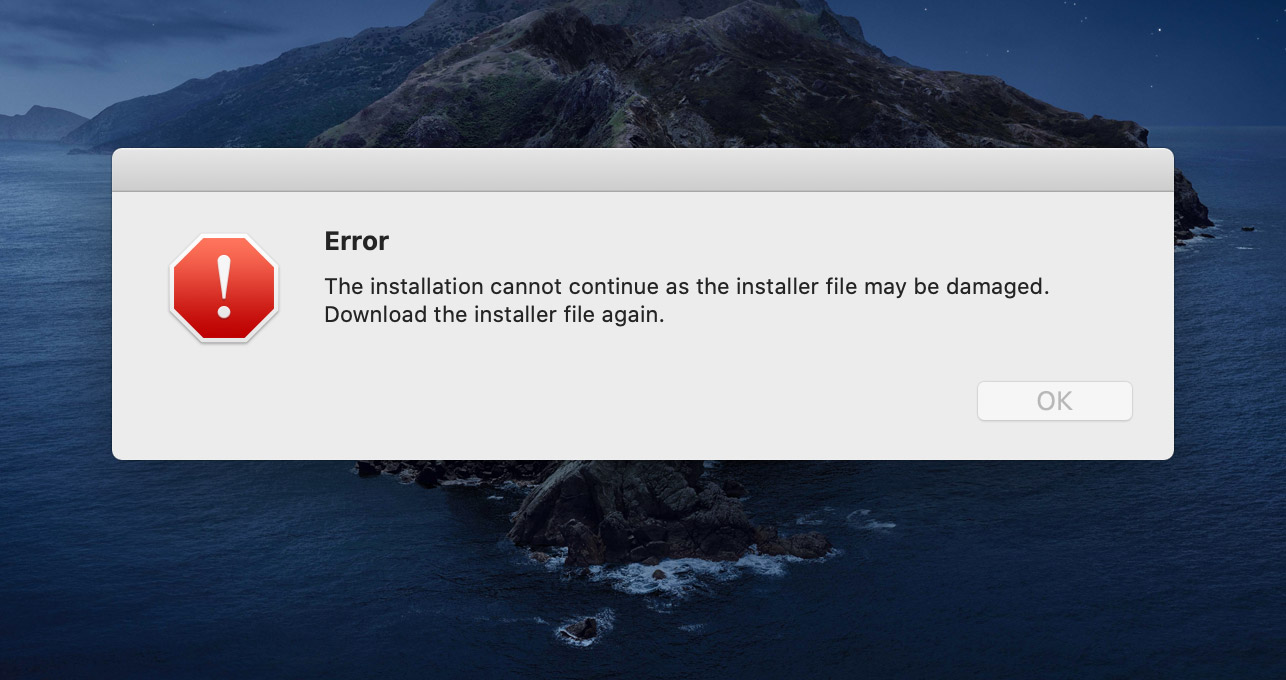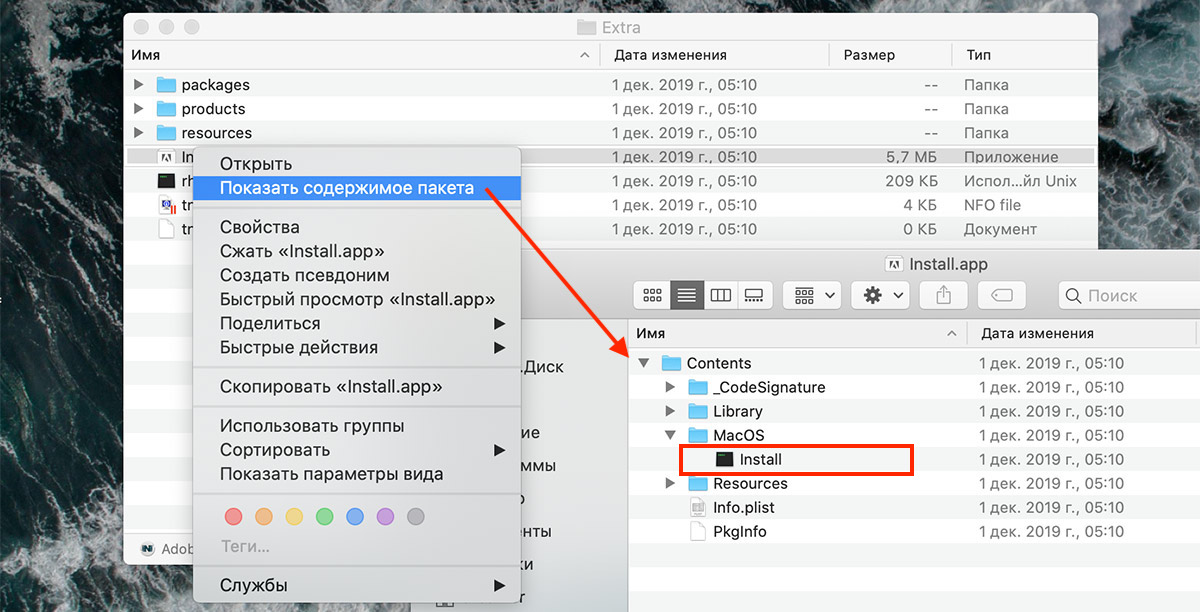- The installation cannot continue as the installer file may be damaged
- Комментариев: 1
- Error the installation cannot continue as the installer file may be damaged mac os
- Question: Q: «The installer is damaged» error— Big Sur
- Helpful answers
- Adobe Photoshop не устанавливается
- Install Creative Cloud applications on macOS 10.12 (Sierra)
The installation cannot continue as the installer file may be damaged
При попытке установить свеженький Photoshop CC 2020 на macOS Catalina, получаю ошибку «The installation cannot continue as the installer file may be damaged. Download the installer file again». На этом всё и заканчивается. Стоит отметить, что аналогичное предупреждение выводилось и при установке предыдущей версии Photoshop 2019, но это легко исправить.
Как правило, подобные ошибки при установке продуктов (разумеется пиратских) от Adobe на macOS решаются буквально в пару кликов. Но прежде чем запускать установщик, настоятельно рекомендую почистить систему от предыдущих версий (если они у вас стояли ранее).
Для этих целей с официального сайта закачиваем специальную утилиту Adobe Cleaner Tool, которая помогает устранить ошибки и удаляет информацию о предыдущих установках продуктов Adobe.
Переходим к установки Photoshop. Кликнув правой кнопкой мыши по установщику (файл Install), открываем контекстное меню и выбираем «Показать содержимое пакета». Переходим в каталог Contents -> MacOS и запускаем установку кликнув по испольняемому файлу «Install».
Теперь установка должна пойти как надо. Если запуск инсталлятора блокируется системой безопасности, выполните в терминале следующую команду:
sudo spctl —master-disable
Если считаете статью полезной,
не ленитесь ставить лайки и делиться с друзьями.
Комментариев: 1
А что если умения windows 7 и нету там показат содержимое и macos
Источник
Error the installation cannot continue as the installer file may be damaged mac os
Если вы настроили на компьютере Mac разрешение на установку только программ из App Store и пытаетесь установить программу из другого места, Mac выдаст сообщение, что эта программа не из App Store.
Решение:
В меню «Системные настройки» щелкните «Защита и безопасность» и выберите «Основные».
Щелкните значок замка в нижнем левом углу.
Введите пароль, чтобы внести изменения.
Разрешите использование программ, загруженных из: App Store и от подтверждённых разработчиков.
Поздравляем, теперь вы можете запускать программы из Mac App Store и от подтверждённых разработчиков.
Если на компьютере Mac разрешена установка программ из App Store и от подтверждённых разработчиков, и вы пытаетесь установить программу, которая не зарегистрирована в компании Apple, также отобразится предупреждение.
Решение:
В Finder найдите программу, которую хотите открыть.
Удерживая клавишу Control (или Ctrl) ⌃, нажмите на значок программы, затем выберите «Открыть» в контекстном меню.
В диалоговом окне нажмите кнопку «Открыть». 
Данное решение можно применять и к следующей ошибке.
В связи с вводом обязательной процедуры нотаризации приложений в Apple, macOS Catalina не позволяет запускать непроверенное приложение, даже если оно подписано зарегистрированным разработчиком. Это приводит к невозможности запуска приложения.
Решение:
В меню «Системные настройки» щелкните «Защита и безопасность» и выберите «Основные».
Нажмите «Подтвердить вход» чтобы запустить заблокированную программу.
В диалоговом окне нажмите «Открыть».

Данное решение можно применять и к предыдущей ошибке.
Если ОС macOS обнаруживает проблему в программе — например, наличие вредоносного содержимого или модификаций, внесенных после проверки, — вы получите уведомление при попытке открыть программу и запрос на перенос ее в корзину.
Как правило, под эту категорию попадают варезы — взломанные приложения. Запуск таких приложений невозможен без обхода функции Карантин, или отключения технологии Gatekeeper, которая обеспечивает запуск только доверенного ПО на компьютере Mac.
К сожалению, несмотря на простоту, инструкция настолько объёмная, что под неё пришлось выделить отдельную статью, которая доступна по этой ссылке >
Если вы запускаете приложение, которое не имеет (или имеет отозванный) сертификат разработчика, система сообщит о неожиданном завершении этого приложения и автоматически отправит отчёт в компанию Apple.
Для запуска потребуется самостоятельно подписать приложение >
Данная ошибка возникает при установке приложений Creative Cloud, для которых используются локальные пакеты установки.
Решение:
Кликните правой кнопкой мыши по файлу Install и выберите в контекстном меню пункт «Показать содержимое пакета».

Следуйте: Contents > MacOS
Запустите исполняемый Unix-файл под названием Install.
После этого откроется терминал и запустится программа установки. Введите пароль администратора чтобы разрешить установку. 
Но лучше использовать Adobe Zii >
Источник
Question: Q: «The installer is damaged» error— Big Sur
I still cannot install Big Sur, despite re-downloading the installer and deleting the following:
Posted on Nov 14, 2020 4:52 PM
Helpful answers
I have 35 years experience with Macintosh, I have 2 machines from 2014 on Big Sur list. iMac and mini. Mini is updated fine. iMac I have wrestled with for 2+ days , 2-3 hrs on phone with Apple. Tried everything, Reset PRAM, Safe mode, Recovery , Disk Utility. Finally erased internal drive, Command R to install a new Catalina, used Time machine to restore data. Now same problem, Installer runs for a minute (15 minutes remaining) then throws exact alert «Installation cannot proceed because the installer is damaged». Downloaded and deleted/copied Installer at least 20 times. No joy. Cannot build a startup disk either, tried 2 different USB drives, Disk can’t be blessed. Open to ideas.
Nov 15, 2020 10:10 PM
I finally found a solution. Holding the “D” key, gives a hardware diagnostic. It told of a problem with a DIMM, on a 2014 imac. Purchased a new pair of DIMMs, Big Sur went right in. I would have thought 2-3 hrs on Apple tech support might have known this.
Dec 7, 2020 11:03 AM
There’s more to the conversation
Loading page content
Page content loaded
After deleting the SoftwareUpdate.plist and restarting, I now get the following error: «An error occurred loading the update.»
Nov 15, 2020 8:05 AM
Try booting into recovery mode (restart your Mac while holding Cmd+R) and then restarting again — this fixed a similar issue for me.
Nov 15, 2020 8:17 AM
I have 35 years experience with Macintosh, I have 2 machines from 2014 on Big Sur list. iMac and mini. Mini is updated fine. iMac I have wrestled with for 2+ days , 2-3 hrs on phone with Apple. Tried everything, Reset PRAM, Safe mode, Recovery , Disk Utility. Finally erased internal drive, Command R to install a new Catalina, used Time machine to restore data. Now same problem, Installer runs for a minute (15 minutes remaining) then throws exact alert «Installation cannot proceed because the installer is damaged». Downloaded and deleted/copied Installer at least 20 times. No joy. Cannot build a startup disk either, tried 2 different USB drives, Disk can’t be blessed. Open to ideas.
Nov 15, 2020 10:10 PM
The same issue here. before 3 new installs on the MacBook Pro 2015, download ok, first step of install ok, reboot. dead.. no files to be found — . no access to the harddisc (SSD). and after multiple reinstalls, now I get installer is damaged. what a crappy upgrade is this! I think Apple want to lose apple users. On the Catalina version, I had to find a solution for the iCloud process issue that made my processor heating up. .
Источник
Adobe Photoshop не устанавливается
При попытке установить свеженький Photoshop CC 2020 на macOS Catalina, получаю ошибку «The installation cannot continue as the installer file may be damaged. Download the installer file again» . На этом всё и заканчивается. Стоит отметить, что аналогичное предупреждение выводилось и при установке предыдущей версии Photoshop 2019, но это легко исправить.
Как правило, подобные ошибки при установке продуктов (разумеется пиратских) от Adobe на macOS решаются буквально в пару кликов. Но прежде чем запускать установщик, настоятельно рекомендую почистить систему от предыдущих версий (если они у вас стояли ранее).
Для этих целей с официального сайта закачиваем специальную утилиту Adobe Cleaner Tool , которая помогает устранить ошибки и удаляет информацию о предыдущих установках продуктов Adobe.
Переходим к установки Photoshop. Кликнув правой кнопкой мыши по установщику (файл Install), открываем контекстное меню и выбираем «Показать содержимое пакета». Переходим в каталог Contents -> MacOS и запускаем установку кликнув по испольняемому файлу «Install».
Теперь установка должна пойти как надо. Если запуск инсталлятора блокируется системой безопасности, выполните в терминале следующую команду:
Подписывайтесь на канал Яндекс.Дзен и узнавайте первыми о новых материалах, опубликованных на сайте.
ЕСЛИ СЧИТАЕТЕ СТАТЬЮ ПОЛЕЗНОЙ,
НЕ ЛЕНИТЕСЬ СТАВИТЬ ЛАЙКИ И ДЕЛИТЬСЯ С ДРУЗЬЯМИ.
Источник
Install Creative Cloud applications on macOS 10.12 (Sierra)
某些 Creative Cloud 应用程序、服务和功能在中国不可用。
While installing Adobe Creative Cloud applications on macOS 10.12, you encounter one of the following errors:
- The installation cannot continue as the installer file may be damaged. Download the installer file again.
- Installer failed to initialize. This could be due to a missing file. Please download Adobe Support Advisor to detect the problem.
These errors occur when you install Creative Cloud applications using local install packages. The recommendation is to install the applications through the Adobe Creative Cloud desktop app. The Creative Cloud desktop app has been updated and allows the successful installation of current and previous versions of Creative Cloud applications. For complete details regarding the installation process, see Download your Creative Cloud apps.
If you need to install using an offline install package, complete the following steps to begin the installation process.
Mount the disk image file for the Creative Cloud application.
Open the mounted DMG file.
Right-click Install.app and select Open Package Contents from the context menu.
Navigate to Contents > MacOS.
Double-click the Unix executable titled Install.
A terminal window opens and initializes the installer. You are given the option to install in trial mode, use a serial number, or verify a Creative Cloud membership.
Источник